Pour insérer un graphique dans un document, basculez sur l’onglet Insertion dans le ruban, puis cliquez sur l’icône Graphique dans le groupe Illustrations. Cette action affiche la boîte de dialogue Insérer un graphique.

Sélectionnez l’un des modèles proposés puis cliquez sur OK. Deux objets sont maintenant affichés sur l’écran : une feuille de calcul et un graphique.
Cliquez sur la feuille de calcul. Modifier le texte et les valeurs qui la composent, puis cliquez sur sa case de fermeture pour revenir au document Word.
Vous pouvez maintenant utiliser l’onglet Création du ruban pour personnaliser le graphique.
- Le groupe Type permet de changer le type du graphique.
- Le groupe Données permet de modifier les données contenues dans la feuille de calcul.
- Le groupe Dispositions du graphique donne accès à une galerie de dispositions.
- Le groupe Styles du graphique donne accès à une autre galerie qui peut changer radicalement le style du graphique en un seul clic de souris.
Vous pouvez accéder à d’autres paramètres en double-cliquant sur le graphique. Cette action provoque l’affichage d’un volet complémentaire, dans la partie droite de la fenêtre de Word. Supposons que vous vouliez personnaliser le quadrillage du tableau. Cliquez sur le quadrillage. Le volet droit laisse maintenant apparaître des réglages concernant le quadrillage principal du graphique.
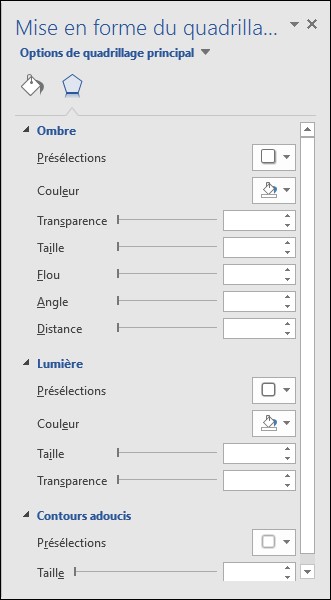
Supposons maintenant que vous vouliez modifier la mise en forme du titre du graphique. Cliquez sur le titre. Les réglages affichés dans le volet droit permettent maintenant de modifier la mise en forme du titre.
En utilisant la même technique, vous pouvez personnaliser toutes les composantes de votre graphique.



